Hirdetés
Túl kicsi a számítógép vagy a laptop monitor? Szeretné élvezni kedvenc játékát a Full HD dicsőségében? Az egyik lehetőség az csatlakoztasson egy HDMI kábelt Videokábel típusai: Különbségek a VGA, a DVI és a HDMI portok közöttOlyan sok video kábel van odakint, és ez zavaró lehet. VGA, DVI, HDMI, DisplayPort - mi a különbség, és miért is számítanak? Olvass tovább a számítógépről közvetlenül a családi TV-be. Egy másik lehetőség: vezeték nélküli trükköt alkalmazni a számítógép asztalának TV-hez történő elküldésére.
A múltban különféle módszereket vizsgáltunk erre, például: vezeték nélküli HDMI Vezeték nélküli HDMI: mi ez és miért kell kezdenie használniHa beteg és fáradt a HDMI-kábel hibáin és csomóin, akkor érdemes befektetnie a vezeték nélküli HDMI-be. Íme az indulás. Olvass tovább és a hasonló Miracast Mi a Miracast? A Miracast használata a vezeték nélküli média streaminghezLehet, hogy a HDMI a médiaeszközök csatlakoztatásának szabványa, de ennek sok hátránya van. Így lehet a Miracastot helyette használni. Olvass tovább
, de van egy jobb módja a videojátékok küldésének a számítógépről vagy laptopjáról a TV-készülékre: Steam Link.Steam LinkSteam Link Vásároljon most az Amazonon $117.00
Az eredetileg 50 dollár körül kiadott címke a közelmúltban mindössze 20 dollárra esett vissza (a 2017. első félévi két eladási ár alapján). Ez a Steam Link egy hasonló ársávba helyezi a viszonylag alacsony technológiájú alternatívákat, miközben teljes játékkonzol-élményt kínál, a Steam könyvtár használatával.
Ennél is jobb, ha a Steam Link rendkívül egyszerűen telepíthető.
Amire szüksége van a Steam Link Gaminghoz
A Steam Link mindent tartalmaz, amire szüksége van az induláshoz. De szüksége lesz egy gyors Wi-Fi hálózat otthonában 9 gyors módszer az otthoni számítógép-hálózat gyors felgyorsításáraHa vezetékes vagy vezeték nélküli otthoni hálózattal rendelkezik, akkor valószínűleg keresni fogja annak optimalizálásának lehetőségeit, hogy a lehető leggyorsabban működjön. Olvass tovább . Bővebben erről egy pillanat alatt.
A dobozban található egy HDMI-kábel, Ethernet-kábel és tápkábel, négy választható nemzetközi csatlakozóval. Ezért a Steam Link ideális az utazáshoz (bár minden csomag azonos elkészítése valószínűleg költségmegtakarítási intézkedés).

És ott van maga a Steam Link, amely meglepően kicsi. Vártam valamit, ami körülbelül egy tipikus otthoni útválasztó nagysága lenne, de a Steam Link inkább egy Raspberry Pi-hez hasonlít (amely egyébként ugyanazt a munkát is elvégezheti Hogyan lehet streaming Steam Games-t a Raspberry Pi-ba bevonni holdfény nélkülA játékot hálózatán keresztül szeretné streamálni a számítógépről a TV-re? Így állíthatja be a Steam Link futtató Raspberry Pi-t. Olvass tovább ) vagy Android TV dobozba.
Az oldalon egy Ethernet port található, amelyet használni kell az otthoni hálózathoz való csatlakozáshoz. Bár vezeték nélkül működik, vezetékes kapcsolat útján élvezheti a legjobb Steam Link élményt.
Szerezd meg a Steam Link Online oldalt
A Steam Link telepítése összesen körülbelül tíz perc. Segít, ha a Steam már telepítve van a számítógépére, a néhány kedvenc játékod A Steam nevezte a 2016-ban a legkeresettebb játékokatA Valve bejelentette a 2016-os legkeresettebb Steam-játékot. Nagyon sok minden műfaj lefedi, így ez a lista jó bevezetés mindenkinek, aki Steam kollekció elindítását tervezi. Olvass tovább letöltve. Ha még van vezérlői támogatása, annál jobb!

Csatlakoztassa a Steam Link csatornát a TV-hez HDMI-n keresztül és a routerét Ethernet-en keresztül. Ezenkívül csatlakoztasson egy USB bemeneti eszközt. Lehet, hogy ez egy billentyűzet, egér vagy játékvezérlő (a vezérlőkről bővebben a következő szakaszban olvashat). Végül csatlakoztassa a tápkábelt a Steam Link indításához.
Amint elindul, a Steam Link kezdetben megjeleníti a főmenüt. Ez azonban gyorsan eltűnik, amikor ellenőrzi, letölt és frissítést telepít. Ez körülbelül öt percig tart egy gyors internetkapcsolat mellett, de a hálózati sebességetől függően a futásteljesítmény változhat.

Amint ez az automatikus lépés befejeződik, az eszköz újraindul. Válassza ki a nyelvet, majd konfigurálja a Képernyő beállítást (ez nagyon jó a képernyő felbontásának automatikus észlelésében, ezért valószínűleg csak a A az észlelt opció folytatásához).

Ezután a Steam Link megkeresi a számítógépet a hálózaton. Győződjön meg arról, hogy a Steam fut a számítógépen - nem számít, hogy minimalizálva van-e. A TV-n a Steam Linknek meg kell találnia a számítógépét. Válassza ki a korábban csatlakoztatott bemeneti eszközt, majd kattintson az OK gombra A. Megjelenik egy PIN-kód, amelyet be kell írnia a számítógépére. Jegyezze fel ezt, maximalizálja a Steam számát a számítógépen, és írja be a PIN-kódot.
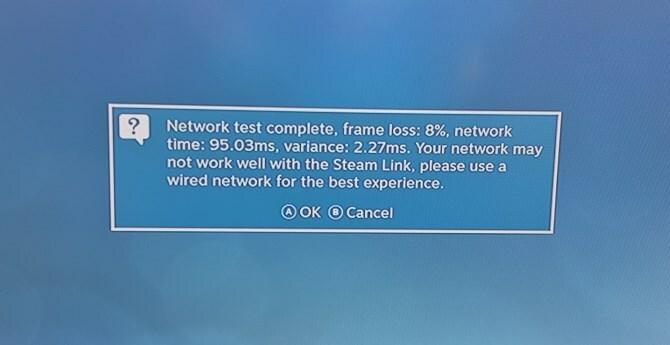
Ezt követően a készülék elvégzi a hálózati tesztet. Az eredmények tájékoztatják Önt a lehetséges problémákról, amelyekkel esetleg szembe kell néznie, és amelyeket később meg kell oldani. kettyenés A A folytatáshoz.
Egy pillanattal később a Steam Link azonnali hozzáférést biztosít a PC-jén található játékokhoz, készen áll az indításra és a játszani késés nélkül Hogyan javíthatjuk a játék- és videojáték-késleltetést egy egyszerű router-illesztőprogrammal?Unod már a hálózati késést, amikor mások videókat néznek és torrenteket töltnek le? Így állíthatja be hálózati teljesítményét harmadik fél által használt eszközök nélkül. Olvass tovább !
Hogy működjön a játékvezérlő
Számos lehetőséget kínál a játékokkal való interakcióra a Steam Link segítségével. Mint megjegyeztük, az eszköznek két USB-portja van, amelyekhez interfészeszközök csatlakoztathatók. Ezek lehetnek billentyűzet és egér, billentyűzet és joystick, két joystick vagy két játékpárna.
Ez a játék keverésének szokásos keveréke.
De nem korlátozódik az USB-re. A Steam Link Bluetooth funkcióval is rendelkezik, így csatlakoztathatja kedvenc vezeték nélküli vezérlőit a PS3 és a PS4 DualShock eszközöket az Xbox 360 és az Xbox One vezérlőkhöz, és mindent be között. És ne felejtsük el a Steam Controller (áttekintésünk Jobb, mint egy egér és billentyűzet? Steam Controller áttekintéseMinden évtizedben forradalom történik a játékvezérlő tervezésében. 1983-ban a Nintendo kiadta az első irányítópadot. 1997-ben megkaptuk az ergonómikus DualShock-ot. 2006-ban a Wii Remote mozgásvezérlőket hozott be. Most már ... Olvass tovább )!
Szüksége lesz egy USB-eszközre a vezeték nélküli bemeneti vezérlő beállításához, bár a számítógép használata egyszerű egérrel, ha a számítógépe látótávolságra van a tévétől, vagy ha van valaki, aki be tud lépni, hogy segítsen felállítása.
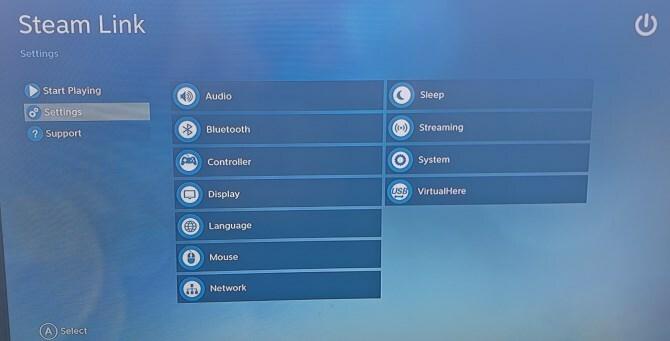
A választott Bluetooth vezérlő csatlakoztatásához addig kell megnyomnia a vezérlő hátsó opcióját, amíg el nem éri a főképernyőt. A jobb felső sarokban található kikapcsolási ikon segítségével válassza ki a lehetőséget szétkapcsol választási lehetőség. A frissítés előtt röviden rápillant a képernyőre.
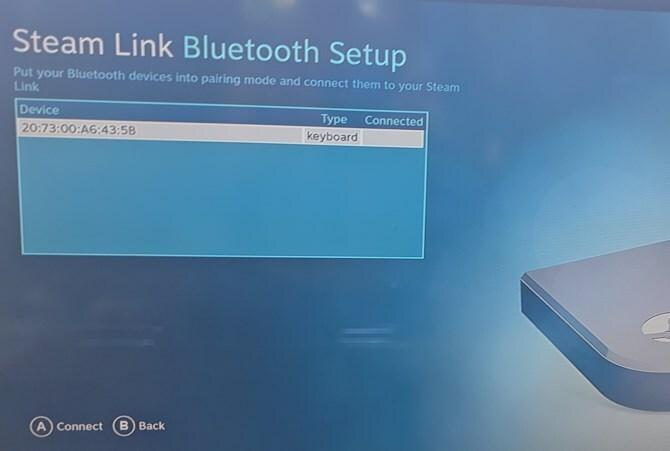
A bal oldalon válassza a lehetőséget Beállítások> Bluetooth. A Steam Link megkeresi a készüléket, ezért ellenőrizze, hogy felfedezhető-e, és várja meg, amíg a kapcsolat létrejön. Ez ennyire egyszerű!
A SteamWiki jellemzői a a vezérlők teljes listája, de ha van egy Wiimote, akkor az Nvidia Pajzs (áttekintésünk NVIDIA pajzs áttekintése és átadásaNemrég áttekintettük a Wikipadot, amely sikerült eljutnia a piacra, mielőtt az NVIDIA rendkívül várt pajzsát látta volna. Azóta, hogy az NVIDIA a Shield a CES-en mutatta be, egyre inkább lenyűgöztem magam. Után... Olvass tovább ), Wii U Pro Controller vagy Nintendo Switch Pro Controller, szerencséd van. Előfordulhat, hogy más eszközök nem működnek, vagy további vevőkészülékeket igényelhetnek. Még a vezérlőt is csatlakoztathatja a számítógépéhez vagy a laptopjához, és így játszhat.
A Steam használata játékkonzolként
Ha a vezérlők csatlakoztatva vannak, készen áll a Steam Link használatára - ez azt jelenti, hogy a PC most már játékkonzol!
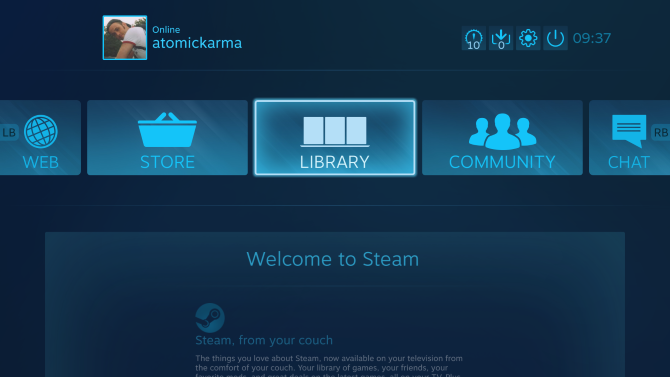
A felhasználói felület ismerősnek tűnhet, ha valaha is használta A Steam nagy kép módja A Steam már integrálta a zenét a nagy képhez és a SteamOS-hozFennáll annak a veszélye, hogy elhagyja a játék ablakot a dalok megváltoztatásához; A Valve segítséget nyújt Önnek a SteamOS és a Big Picture legújabb frissítésében. Olvass tovább . Röviden: minden intuitív. Csak használja a vezérlőt a könyvtár navigálásához, és válassza ki a kívánt játékot. Vegye figyelembe a billentyűzet vagy a vezérlő kis ikonjait; Noha egyes játékokat csak billentyűzetként / egérként javasoljuk, az indítás után újrakonfigurálhatók a vezérlő használatához.
És ha a választott játékot még nem telepíti a számítógépére, telepítheti a cím kiválasztásával és a kattintással Telepítés. Hasonlóképpen megnyithatja a Store képernyőt, böngészhet játékokkal, és megveheti azokat.

Két másik képernyő érhető el: Web és Barátok. Ezekkel böngészheti kedvenc webhelyeit a tévében, és megnézheti, mire készülnek Steam-barátai.
Néhány Steam Link konfigurációs tipp
Mindent csatolt, és beállított. De a dolgok nem egészen rendben vannak. Mi történik? Nos, úgy néz ki, mint szüksége van további konfigurációs tanácsok Optimalizálja számítógépét a játékra e 4 Vital Tweaks segítségévelKíváncsi, hogyan lehet optimalizálni a számítógépet játékhoz? Használja ezeket a fontos tippeket, hogy a játék PC-jének legjobban működőképessé váljon. Olvass tovább . Végül is minden számítógép és laptop egy kicsit más. Lehet, hogy mi működik az egyiknél, a másiknál sem működik.
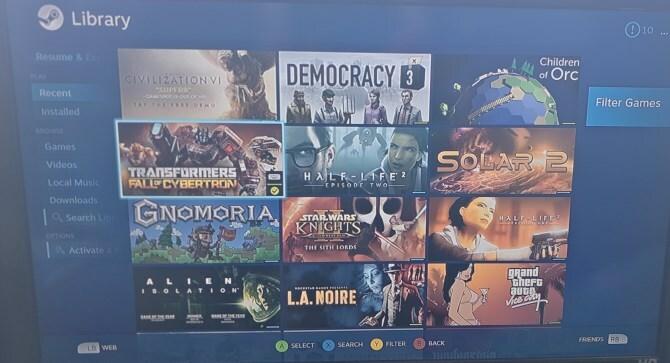
Ezeknek a Steam Link konfigurációs tippeknek segíteniük kell.
Vezeték nélküli kapcsolatok problémái
Az egyik fő probléma, amellyel szembesül a Steam Link, a csatlakoztathatóság miatt gyenge teljesítmény. Noha az optimális beállításhoz a Steam Link és a PC is fizikailag kapcsolódik az útválasztóhoz, ez nem lehetséges. Mi az alternatíva?
Nos, ennek egyik módja a Steam Link vagy a számítógép csatlakoztatása az útválasztóhoz. A számítógép és a Steam Link közötti vezeték nélküli interferencia problémákat okozhat - ezek némelyikére megoldást kínál az, ha az Ethernet-en keresztül csatlakozik.
Az interferencia szempontjából érdemes váltás az útválasztón a 2,4 GHz és 5 GHz sáv között Hogyan oldhatja meg a sávos útválasztók a vezeték nélküli problémákat?A két sávos szabványt támogató útválasztó használata sok esetben jelentősen megnövelheti a Wi-Fi sebességét. Olvass tovább . Ha ez nem lehetséges, keressen egy csatornát, amelyet más eszközök nem használnak, és használja a vezeték nélküli bővítő Wi-Fi-bővítők vs. Powerline adapter: Hogyan javíthatjuk a rossz vezeték nélküli jeleketHa az útválasztó Wi-Fi jelei gyengék és megbízhatatlanok, és úgy tűnik, hogy nem talál megoldást, akkor a válasz a Wi-Fi kiterjesztőkben és / vagy az áramellátás-adapterekben rejlik. Olvass tovább .
Frissítse hálózatát
A problémák másik megoldása a hálózati hardver frissítése. Ennek két fő módja van:
- Frissítse az útválasztó firmware-jét.
- Vásároljon új útválasztót Mely márkák a legjobbak, ha vezeték nélküli útválasztót vásárolnak?Nem minden vezeték nélküli útválasztót teszünk egyenlővé - és ugyanez vonatkozik a router márkákra. Íme néhány megbízhatóbb márka, néhány olyan mellett, amelyek nem annyira kedvezőek. Olvass tovább jobban illeszkedik a Steam Linkhez.
A firmware frissítésére vonatkozó utasításokat a gyártó webhelyén találja meg.
Fontolja meg az új Ethernet kábelt is. És ha a vezeték nélküli hálózati kapcsolatra támaszkodik az Ethernet kábelezés hiánya miatt a házban, akkor érdemes pár elektromos vezeték-adapter vásárlása Mik az áramellátás-adapterek? 9 dolog, amit tudnod kellAz áramellátó hálózati adapterek az elektromos aljzatokat Ethernet hálózati pontokká alakítják. Íme, amit tudnia kell, mielőtt otthon használja őket. Olvass tovább .
TP-Link AV600 Powerline Ethernet adapter - Plug & Play, energiatakarékos, Nano Powerline adapter (TL-PA4010 KIT)TP-Link AV600 Powerline Ethernet adapter - Plug & Play, energiatakarékos, Nano Powerline adapter (TL-PA4010 KIT) Vásároljon most az Amazonon $39.97
Állítsa be a streaming beállításokat
Az eszköz adatátvitelének módosítása a számítógépről a teljesítményt is befolyásolja. Ban ben Beállítások> Streaming megtalálja a lehetőséget a váltáshoz Kiegyensúlyozott és Gyors. Nyilvánvalóan válassza ki azt, amelyik a legjobban működik a hálózatán.

Ugyanakkor finoman beállíthatja a teljesítményt, miközben a játékot folytatja. Használat Shift + Tab a billentyűzeten, hogy megtalálja a streaming beállítások panelt. Itt módosíthatja a felbontást és a sávszélességet. A legjobb módszer erre az, ha alacsony sebességgel indul 3 Mbit / s sebességgel, és lassan növeli a sávszélességet. Amint elkezdi a késést és a rögzítést, enyhén csökkentse a sávszélességet - megtalálta az édes helyet!
Mi a helyzet a kettős indítással?
Nem mindenki fut egy szabványos Windows PC-t. Neked talán van állítsa be a Steam Link Linux használatával A Steam telepítése és a játék indítása Linux rendszerenA Steam telepítése Linux számítógépekre egyszerű, és az eredmény általában ugyanaz a zökkenőmentes játékélmény, mint a Windows-on. Olvass tovább (vagy akár macOS). Ha kettős indítást végez a Windows és a Linux, vagy a macOS és a Linux operációs rendszer között, érdemes lehet megtudnia, hogyan kezeli a Steam Link a különféle operációs rendszerek összeköttetéseit.
Nos, csak működik. Míg a csak a Windows rendszerű játékai (nyilvánvaló okokból) nem töltődnek be, minden más megteszi. A Steam Linkhez csatlakoztatott eszközök száma nincs korlátozva, de meg kell ismételnie a PC-csatlakozási lépést. Ezután egyszerűen kezdje el a játékot!
Megosztottuk Önnel mindent, amit eddig megtanultunk a Steam Link felállításáról és a játékunk ASAP futtatásáról. De hiányzott valami? Van hasznos csípődése a továbbfejlesztett Steam Link játékhoz? Vagy most vásárolni tervez? Hagyj megjegyzést az alábbiakhoz!
Kép jóváírása: Elesey a Shutterstock.com webhelyen keresztül
Christian Cawley a biztonság, a Linux, a barkácsolás, a programozás és a műszaki magyarázatú szerkesztőhelyettes. Előállítja a The Really Useful Podcast-ot is, és nagy tapasztalattal rendelkezik az asztali és szoftver támogatással kapcsolatban. Christian, a Linux Format magazin közreműködője, egy Raspberry Pi gyártója, Lego szeretője és retro játék rajongója.


